ESP OPEL INSIGNIA 2017 InformńĀcijas un izklaides sistńďmas rokasgrńĀmata (in Latvian)
[x] Cancel search | Manufacturer: OPEL, Model Year: 2017, Model line: INSIGNIA, Model: OPEL INSIGNIA 2017Pages: 129, PDF Size: 2.27 MB
Page 53 of 129
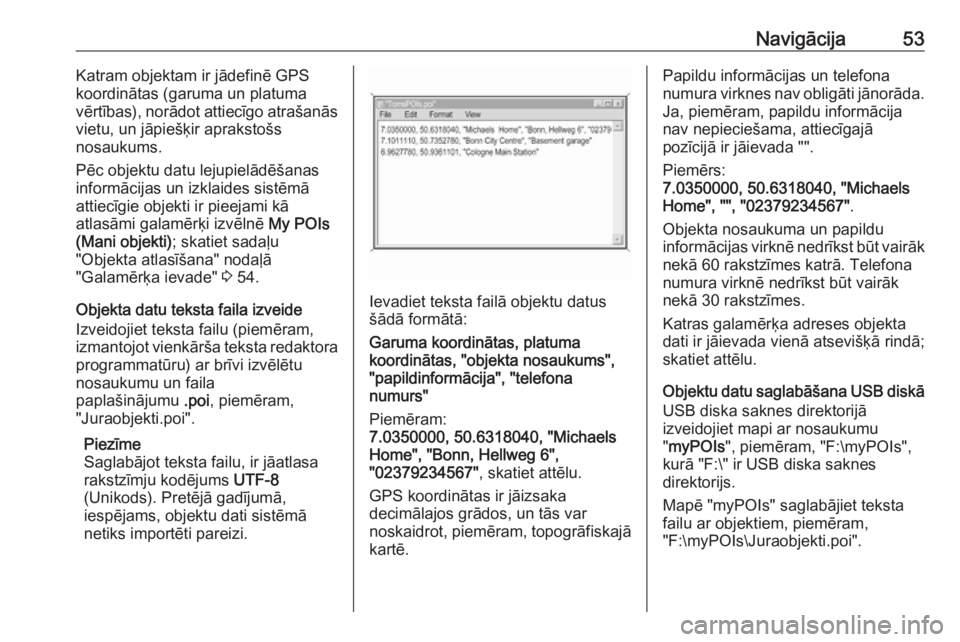
NavigńĀcija53Katram objektam ir jńĀdefinńď GPS
koordinńĀtas (garuma un platuma
vńďrtńębas), norńĀdot attiecńęgo atraŇ°anńĀs
vietu, un jńĀpieŇ°ń∑ir aprakstoŇ°s
nosaukums.
Pńďc objektu datu lejupielńĀdńďŇ°anas
informńĀcijas un izklaides sistńďmńĀ
attiecńęgie objekti ir pieejami kńĀ
atlasńĀmi galamńďrń∑i izvńďlnńď My POIs
(Mani objekti) ; skatiet sadańľu
"Objekta atlasńęŇ°ana" nodańľńĀ
"Galamńďrń∑a ievade" 3 54.
Objekta datu teksta faila izveide
Izveidojiet teksta failu (piemńďram,
izmantojot vienkńĀrŇ°a teksta redaktora programmatŇęru) ar brńęvi izvńďlńďtu
nosaukumu un faila
paplaŇ°inńĀjumu .poi, piemńďram,
"Juraobjekti.poi".
Piezńęme
SaglabńĀjot teksta failu, ir jńĀatlasa
rakstzńęmju kodńďjums UTF-8
(Unikods). PretńďjńĀ gadńęjumńĀ,
iespńďjams, objektu dati sistńďmńĀ
netiks importńďti pareizi.
Ievadiet teksta failńĀ objektu datus Ň°ńĀdńĀ formńĀtńĀ:
Garuma koordinńĀtas, platuma
koordinńĀtas, "objekta nosaukums",
"papildinformńĀcija", "telefona
numurs"
Piemńďram:
7.0350000, 50.6318040, "Michaels
Home", "Bonn, Hellweg 6",
"02379234567" , skatiet attńďlu.
GPS koordinńĀtas ir jńĀizsaka
decimńĀlajos grńĀdos, un tńĀs var
noskaidrot, piemńďram, topogrńĀfiskajńĀ
kartńď.
Papildu informńĀcijas un telefona
numura virknes nav obligńĀti jńĀnorńĀda. Ja, piemńďram, papildu informńĀcija
nav nepiecieŇ°ama, attiecńęgajńĀ
pozńęcijńĀ ir jńĀievada "".
Piemńďrs:
7.0350000, 50.6318040, "Michaels
Home", "", "02379234567" .
Objekta nosaukuma un papildu
informńĀcijas virknńď nedrńękst bŇęt vairńĀk
nekńĀ 60 rakstzńęmes katrńĀ. Telefona
numura virknńď nedrńękst bŇęt vairńĀk
nekńĀ 30 rakstzńęmes.
Katras galamńďrń∑a adreses objekta
dati ir jńĀievada vienńĀ atseviŇ°ń∑ńĀ rindńĀ;
skatiet attńďlu.
Objektu datu saglabńĀŇ°ana USB diskńĀ
USB diska saknes direktorijńĀ
izveidojiet mapi ar nosaukumu
" myPOIs ", piemńďram, "F:\myPOIs",
kurńĀ "F:\" ir USB diska saknes
direktorijs.
Mapńď "myPOIs" saglabńĀjiet teksta
failu ar objektiem, piemńďram,
"F:\myPOIs\Juraobjekti.poi".
Page 54 of 129
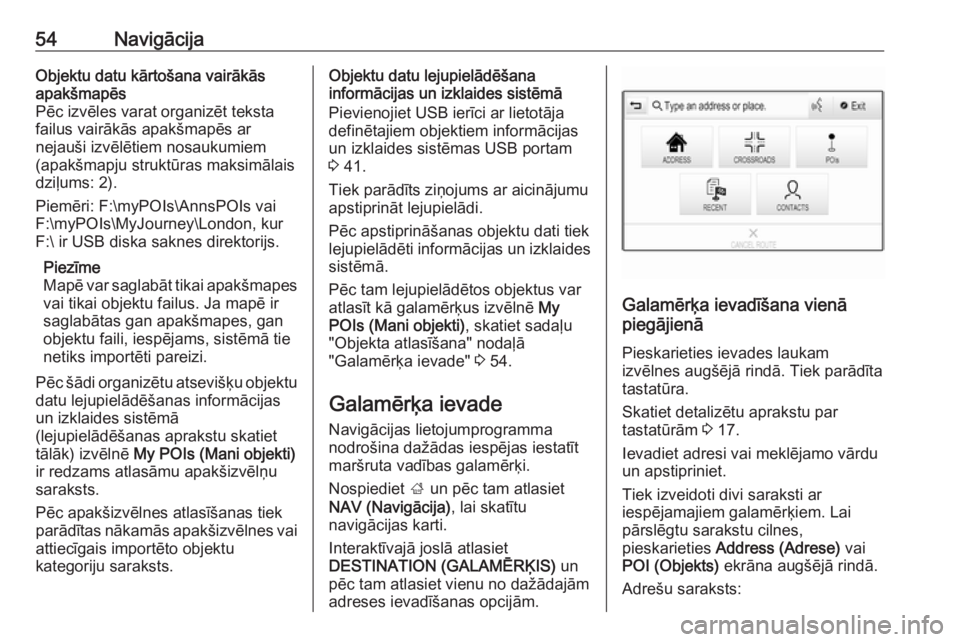
54NavigńĀcijaObjektu datu kńĀrtoŇ°ana vairńĀkńĀs
apakŇ°mapńďs
Pńďc izvńďles varat organizńďt teksta
failus vairńĀkńĀs apakŇ°mapńďs ar
nejauŇ°i izvńďlńďtiem nosaukumiem
(apakŇ°mapju struktŇęras maksimńĀlais
dzińľums: 2).
Piemńďri: F:\myPOIs\AnnsPOIs vai
F:\myPOIs\MyJourney\London, kur
F:\ ir USB diska saknes direktorijs.
Piezńęme
Mapńď var saglabńĀt tikai apakŇ°mapes
vai tikai objektu failus. Ja mapńď ir
saglabńĀtas gan apakŇ°mapes, gan
objektu faili, iespńďjams, sistńďmńĀ tie
netiks importńďti pareizi.
Pńďc Ň°ńĀdi organizńďtu atseviŇ°ń∑u objektu
datu lejupielńĀdńďŇ°anas informńĀcijas
un izklaides sistńďmńĀ
(lejupielńĀdńďŇ°anas aprakstu skatiet
tńĀlńĀk) izvńďlnńď My POIs (Mani objekti)
ir redzams atlasńĀmu apakŇ°izvńďlŇÜu
saraksts.
Pńďc apakŇ°izvńďlnes atlasńęŇ°anas tiek
parńĀdńętas nńĀkamńĀs apakŇ°izvńďlnes vai attiecńęgais importńďto objektu
kategoriju saraksts.Objektu datu lejupielńĀdńďŇ°ana
informńĀcijas un izklaides sistńďmńĀ
Pievienojiet USB ierńęci ar lietotńĀja
definńďtajiem objektiem informńĀcijas
un izklaides sistńďmas USB portam
3 41.
Tiek parńĀdńęts ziŇÜojums ar aicinńĀjumu
apstiprinńĀt lejupielńĀdi.
Pńďc apstiprinńĀŇ°anas objektu dati tiek
lejupielńĀdńďti informńĀcijas un izklaides
sistńďmńĀ.
Pńďc tam lejupielńĀdńďtos objektus var
atlasńęt kńĀ galamńďrń∑us izvńďlnńď My
POIs (Mani objekti) , skatiet sadańľu
"Objekta atlasńęŇ°ana" nodańľńĀ
"Galamńďrń∑a ievade" 3 54.
Galamńďrń∑a ievade NavigńĀcijas lietojumprogramma
nodroŇ°ina daŇĺńĀdas iespńďjas iestatńęt
marŇ°ruta vadńębas galamńďrń∑i.
Nospiediet ; un pńďc tam atlasiet
NAV (NavigńĀcija) , lai skatńętu
navigńĀcijas karti.
InteraktńęvajńĀ joslńĀ atlasiet
DESTINATION (GALAMńíRń∂IS) un
pńďc tam atlasiet vienu no daŇĺńĀdajńĀm adreses ievadńęŇ°anas opcijńĀm.
Galamńďrń∑a ievadńęŇ°ana vienńĀ
piegńĀjienńĀ
Pieskarieties ievades laukam
izvńďlnes augŇ°ńďjńĀ rindńĀ. Tiek parńĀdńęta
tastatŇęra.
Skatiet detalizńďtu aprakstu par
tastatŇęrńĀm 3 17.
Ievadiet adresi vai meklńďjamo vńĀrdu
un apstipriniet.
Tiek izveidoti divi saraksti ar
iespńďjamajiem galamńďrń∑iem. Lai
pńĀrslńďgtu sarakstu cilnes,
pieskarieties Address (Adrese) vai
POI (Objekts) ekrńĀna augŇ°ńďjńĀ rindńĀ.
AdreŇ°u saraksts:
Page 56 of 129

56NavigńĀcijaJa saskaŇÜńĀ ar ievadńęto informńĀciju ir
iespńďjams vairńĀk nekńĀ viens
galamńďrń∑is, tiek rńĀdńęts saraksts ar
visiem atbilstoŇ°ajiem galamńďrń∑iem.
Atlasiet vajadzńęgo adresi.
Tiek rńĀdńęts galamńďrń∑a informńĀcijas
skats.
Lai sńĀktu marŇ°ruta vadńębu, atlasiet Go
(SńĀkt) .
Krustojuma ievades ekrńĀns
Atlasiet CROSSROADS
(KRUSTOJUMS) . Ir redzams ekrńĀns
Crossroads Entry (Krustojuma
ievade) .Pieskarieties vienam no ievades
laukiem blakus adreses dańľu
ierakstiem. Tiek parńĀdńęta tastatŇęra.
Skatiet detalizńďtu aprakstu par
tastatŇęrńĀm 3 17.
Ievadiet vajadzńęgo galamńďrń∑a informńĀciju.
Lai apstiprinńĀtu ievadńęto vńďrtńębu,
atlasiet 9 ekrńĀna augŇ°ńďjńĀ labajńĀ
stŇęrńę.
Ja saskaŇÜńĀ ar ievadńęto informńĀciju ir
iespńďjams vairńĀk nekńĀ viens
galamńďrń∑is, tiek rńĀdńęts saraksts ar
visiem atbilstoŇ°ajiem galamńďrń∑iem.
Atlasiet vajadzńęgo adresi.
Tiek rńĀdńęts galamńďrń∑a informńĀcijas
skats.
Lai sńĀktu marŇ°ruta vadńębu, atlasiet Go
(SńĀkt) .
Objektu ievadńęŇ°ana
Objekts ir specifiska atraŇ°anńĀs vieta,
kas var bŇęt noderńęga, piemńďram,
degvielas uzpildes stacija,
autostńĀvvieta vai restorńĀns.NavigńĀcijas sistńďmńĀ saglabńĀtajos
datos ir daudz daŇĺńĀdu iepriekŇ°
definńďtu objektu, kas kartńď tiek
atzńęmńďti ar simboliem (ja Ň°ńę funkcija ir
aktivizńďta 3 47).
SistńďmńĀ var saglabńĀt arńę atseviŇ°ń∑us objektus, skatiet sadańľu "LietotńĀja
definńďtu objektu izveide un
lejupielńĀdńďŇ°ana" nodańľńĀ "LietoŇ°ana"
3 47. ҆os objektus var atlasńęt kńĀ
galamńďrń∑us, izmantojot objektu
galveno kategoriju My POIs (Mani
objekti) .
Lai objektu atlasńętu kńĀ marŇ°ruta
vadńębas galamńďrń∑i, interaktńęvajńĀ joslńĀ
atlasiet DESTINATION
(GALAMńíRń∂IS) un pńďc tam atlasiet
POIs (Objekti) . Tiek parńĀdńęts
meklńďŇ°anas zonas atlases saraksts.
MeklńďjamńĀs atraŇ°anńĀs vietas
iestatńęŇ°ana
Atlasiet vienu no opcijńĀm.
Page 66 of 129
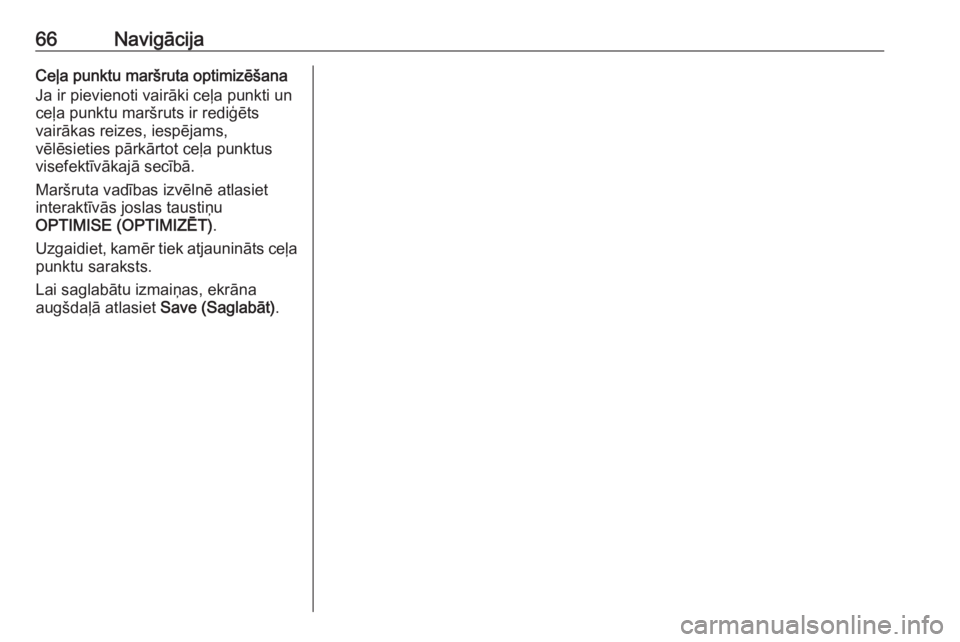
66NavigńĀcijaCeńľa punktu marŇ°ruta optimizńďŇ°ana
Ja ir pievienoti vairńĀki ceńľa punkti un
ceńľa punktu marŇ°ruts ir rediń£ńďts
vairńĀkas reizes, iespńďjams,
vńďlńďsieties pńĀrkńĀrtot ceńľa punktus
visefektńęvńĀkajńĀ secńębńĀ.
MarŇ°ruta vadńębas izvńďlnńď atlasiet
interaktńęvńĀs joslas taustiŇÜu
OPTIMISE (OPTIMIZńíT) .
Uzgaidiet, kamńďr tiek atjauninńĀts ceńľa
punktu saraksts.
Lai saglabńĀtu izmaiŇÜas, ekrńĀna
augŇ°dańľńĀ atlasiet Save (SaglabńĀt).
Page 67 of 129
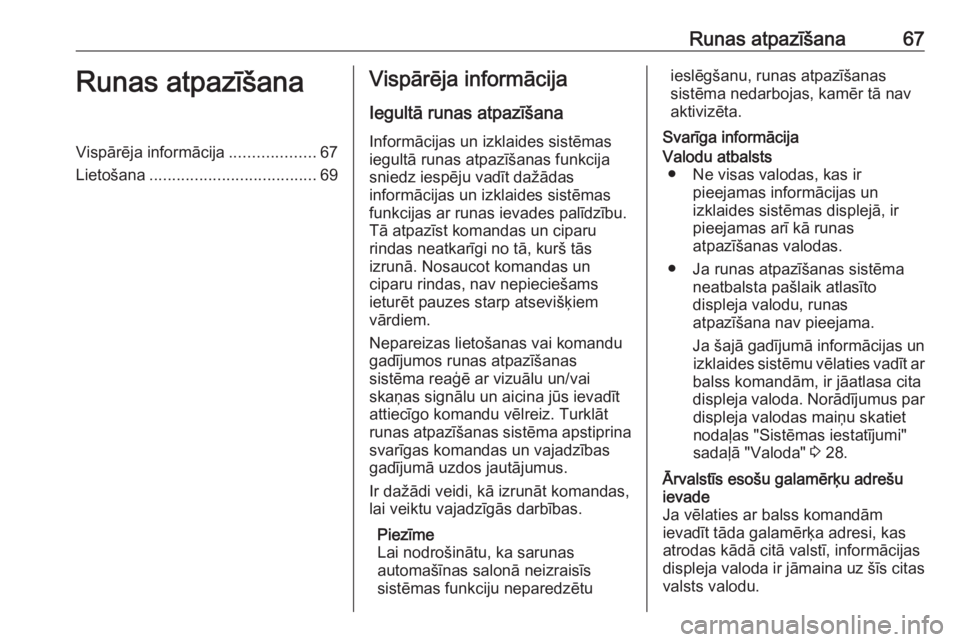
Runas atpazńęŇ°ana67Runas atpazńęŇ°anaVispńĀrńďja informńĀcija...................67
LietoŇ°ana ..................................... 69VispńĀrńďja informńĀcija
IegultńĀ runas atpazńęŇ°ana
InformńĀcijas un izklaides sistńďmas
iegultńĀ runas atpazńęŇ°anas funkcija
sniedz iespńďju vadńęt daŇĺńĀdas
informńĀcijas un izklaides sistńďmas
funkcijas ar runas ievades palńędzńębu.
TńĀ atpazńęst komandas un ciparu
rindas neatkarńęgi no tńĀ, kurŇ° tńĀs
izrunńĀ. Nosaucot komandas un
ciparu rindas, nav nepiecieŇ°ams
ieturńďt pauzes starp atseviŇ°ń∑iem
vńĀrdiem.
Nepareizas lietoŇ°anas vai komandu
gadńęjumos runas atpazńęŇ°anas
sistńďma reań£ńď ar vizuńĀlu un/vai
skaŇÜas signńĀlu un aicina jŇęs ievadńęt
attiecńęgo komandu vńďlreiz. TurklńĀt
runas atpazńęŇ°anas sistńďma apstiprina svarńęgas komandas un vajadzńębas
gadńęjumńĀ uzdos jautńĀjumus.
Ir daŇĺńĀdi veidi, kńĀ izrunńĀt komandas, lai veiktu vajadzńęgńĀs darbńębas.
Piezńęme
Lai nodroŇ°inńĀtu, ka sarunas
automaŇ°ńęnas salonńĀ neizraisńęs
sistńďmas funkciju neparedzńďtuieslńďgŇ°anu, runas atpazńęŇ°anas
sistńďma nedarbojas, kamńďr tńĀ nav
aktivizńďta.
Svarńęga informńĀcijaValodu atbalsts ‚óŹ Ne visas valodas, kas ir pieejamas informńĀcijas un
izklaides sistńďmas displejńĀ, ir
pieejamas arńę kńĀ runas
atpazńęŇ°anas valodas.
‚óŹ Ja runas atpazńęŇ°anas sistńďma neatbalsta paŇ°laik atlasńęto
displeja valodu, runas
atpazńęŇ°ana nav pieejama.
Ja Ň°ajńĀ gadńęjumńĀ informńĀcijas un izklaides sistńďmu vńďlaties vadńęt ar
balss komandńĀm, ir jńĀatlasa cita
displeja valoda. NorńĀdńęjumus par displeja valodas maiŇÜu skatiet
nodańľas "Sistńďmas iestatńęjumi"
sadańľńĀ "Valoda" 3 28.ńÄrvalstńęs esoŇ°u galamńďrń∑u adreŇ°u
ievade
Ja vńďlaties ar balss komandńĀm
ievadńęt tńĀda galamńďrń∑a adresi, kas
atrodas kńĀdńĀ citńĀ valstńę, informńĀcijas
displeja valoda ir jńĀmaina uz Ň°ńęs citas valsts valodu.
Page 69 of 129
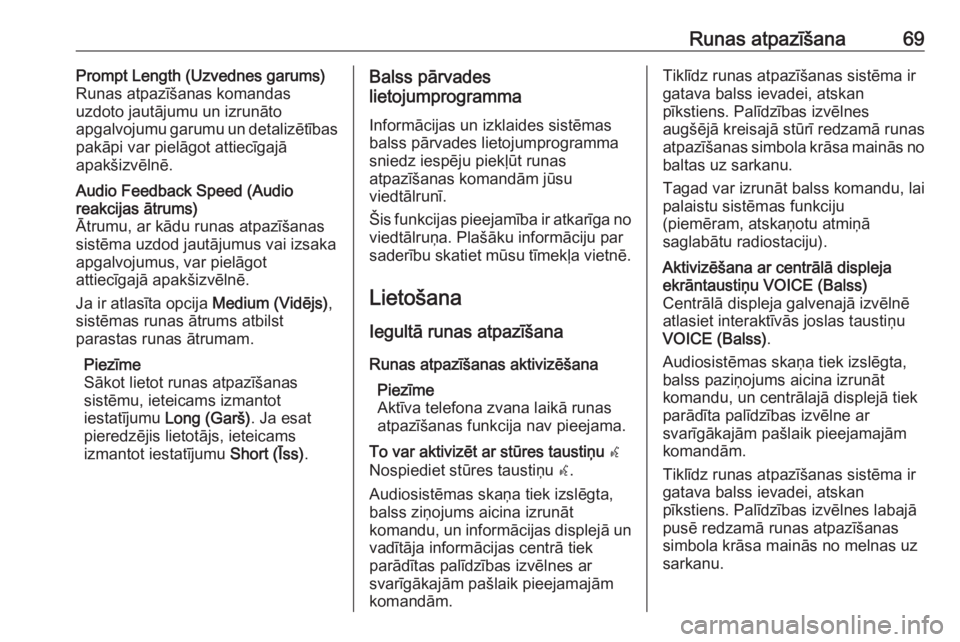
Runas atpazńęŇ°ana69Prompt Length (Uzvednes garums)
Runas atpazńęŇ°anas komandas
uzdoto jautńĀjumu un izrunńĀto
apgalvojumu garumu un detalizńďtńębas
pakńĀpi var pielńĀgot attiecńęgajńĀ
apakŇ°izvńďlnńď.Audio Feedback Speed (Audio
reakcijas ńĀtrums)
ńÄtrumu, ar kńĀdu runas atpazńęŇ°anas
sistńďma uzdod jautńĀjumus vai izsaka apgalvojumus, var pielńĀgot
attiecńęgajńĀ apakŇ°izvńďlnńď.
Ja ir atlasńęta opcija Medium (Vidńďjs),
sistńďmas runas ńĀtrums atbilst parastas runas ńĀtrumam.
Piezńęme
SńĀkot lietot runas atpazńęŇ°anas
sistńďmu, ieteicams izmantot
iestatńęjumu Long (GarŇ°) . Ja esat
pieredzńďjis lietotńĀjs, ieteicams
izmantot iestatńęjumu Short (ń™ss).Balss pńĀrvades
lietojumprogramma
InformńĀcijas un izklaides sistńďmas
balss pńĀrvades lietojumprogramma
sniedz iespńďju piekńľŇęt runas
atpazńęŇ°anas komandńĀm jŇęsu
viedtńĀlrunńę.
҆is funkcijas pieejamńęba ir atkarńęga no viedtńĀlruŇÜa. PlaŇ°ńĀku informńĀciju par
saderńębu skatiet mŇęsu tńęmekńľa vietnńď.
LietoŇ°ana IegultńĀ runas atpazńęŇ°ana Runas atpazńęŇ°anas aktivizńďŇ°ana Piezńęme
Aktńęva telefona zvana laikńĀ runas
atpazńęŇ°anas funkcija nav pieejama.To var aktivizńďt ar stŇęres taustiŇÜu w
Nospiediet stŇęres taustiŇÜu w.
Audiosistńďmas skaŇÜa tiek izslńďgta,
balss ziŇÜojums aicina izrunńĀt
komandu, un informńĀcijas displejńĀ un
vadńętńĀja informńĀcijas centrńĀ tiek
parńĀdńętas palńędzńębas izvńďlnes ar
svarńęgńĀkajńĀm paŇ°laik pieejamajńĀm
komandńĀm.Tiklńędz runas atpazńęŇ°anas sistńďma ir
gatava balss ievadei, atskan
pńękstiens. Palńędzńębas izvńďlnes
augŇ°ńďjńĀ kreisajńĀ stŇęrńę redzamńĀ runas
atpazńęŇ°anas simbola krńĀsa mainńĀs no
baltas uz sarkanu.
Tagad var izrunńĀt balss komandu, lai
palaistu sistńďmas funkciju
(piemńďram, atskaŇÜotu atmiŇÜńĀ
saglabńĀtu radiostaciju).AktivizńďŇ°ana ar centrńĀlńĀ displeja
ekrńĀntaustiŇÜu VOICE (Balss)
CentrńĀlńĀ displeja galvenajńĀ izvńďlnńď
atlasiet interaktńęvńĀs joslas taustiŇÜu
VOICE (Balss) .
Audiosistńďmas skaŇÜa tiek izslńďgta,
balss paziŇÜojums aicina izrunńĀt
komandu, un centrńĀlajńĀ displejńĀ tiek
parńĀdńęta palńędzńębas izvńďlne ar
svarńęgńĀkajńĀm paŇ°laik pieejamajńĀm
komandńĀm.
Tiklńędz runas atpazńęŇ°anas sistńďma ir
gatava balss ievadei, atskan
pńękstiens. Palńędzńębas izvńďlnes labajńĀ
pusńď redzamńĀ runas atpazńęŇ°anas
simbola krńĀsa mainńĀs no melnas uz
sarkanu.
Page 70 of 129
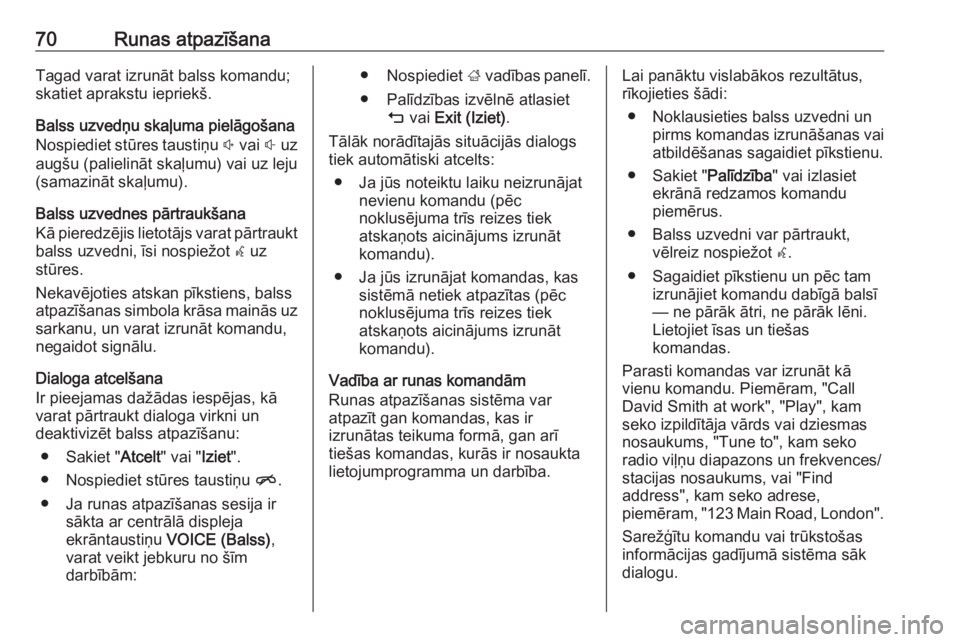
70Runas atpazńęŇ°anaTagad varat izrunńĀt balss komandu;
skatiet aprakstu iepriekŇ°.
Balss uzvedŇÜu skańľuma pielńĀgoŇ°ana
Nospiediet stŇęres taustiŇÜu ! vai # uz
augŇ°u (palielinńĀt skańľumu) vai uz leju
(samazinńĀt skańľumu).
Balss uzvednes pńĀrtraukŇ°ana
KńĀ pieredzńďjis lietotńĀjs varat pńĀrtraukt balss uzvedni, ńęsi nospieŇĺot w uz
stŇęres.
Nekavńďjoties atskan pńękstiens, balss
atpazńęŇ°anas simbola krńĀsa mainńĀs uz
sarkanu, un varat izrunńĀt komandu,
negaidot signńĀlu.
Dialoga atcelŇ°ana
Ir pieejamas daŇĺńĀdas iespńďjas, kńĀ
varat pńĀrtraukt dialoga virkni un
deaktivizńďt balss atpazńęŇ°anu:
‚óŹ Sakiet " Atcelt" vai " Iziet".
‚óŹ Nospiediet stŇęres taustiŇÜu n.
‚óŹ Ja runas atpazńęŇ°anas sesija ir sńĀkta ar centrńĀlńĀ displeja
ekrńĀntaustiŇÜu VOICE (Balss) ,
varat veikt jebkuru no Ň°ńęm
darbńębńĀm:‚óŹ Nospiediet ; vadńębas panelńę.
‚óŹ Palńędzńębas izvńďlnńď atlasiet m vai Exit (Iziet) .
TńĀlńĀk norńĀdńętajńĀs situńĀcijńĀs dialogs
tiek automńĀtiski atcelts:
‚óŹ Ja jŇęs noteiktu laiku neizrunńĀjat nevienu komandu (pńďc
noklusńďjuma trńęs reizes tiek
atskaŇÜots aicinńĀjums izrunńĀt komandu).
‚óŹ Ja jŇęs izrunńĀjat komandas, kas sistńďmńĀ netiek atpazńętas (pńďc
noklusńďjuma trńęs reizes tiek
atskaŇÜots aicinńĀjums izrunńĀt komandu).
Vadńęba ar runas komandńĀm
Runas atpazńęŇ°anas sistńďma var
atpazńęt gan komandas, kas ir
izrunńĀtas teikuma formńĀ, gan arńę
tieŇ°as komandas, kurńĀs ir nosaukta
lietojumprogramma un darbńęba.Lai panńĀktu vislabńĀkos rezultńĀtus,
rńękojieties Ň°ńĀdi:
‚óŹ Noklausieties balss uzvedni un pirms komandas izrunńĀŇ°anas vai
atbildńďŇ°anas sagaidiet pńękstienu.
‚óŹ Sakiet " Palńędzńęba" vai izlasiet
ekrńĀnńĀ redzamos komandu
piemńďrus.
‚óŹ Balss uzvedni var pńĀrtraukt, vńďlreiz nospieŇĺot w.
‚óŹ Sagaidiet pńękstienu un pńďc tam izrunńĀjiet komandu dabńęgńĀ balsńę
‚ÄĒ ne pńĀrńĀk ńĀtri, ne pńĀrńĀk lńďni.
Lietojiet ńęsas un tieŇ°as
komandas.
Parasti komandas var izrunńĀt kńĀ
vienu komandu. Piemńďram, "Call
David Smith at work", "Play", kam
seko izpildńętńĀja vńĀrds vai dziesmas
nosaukums, "Tune to", kam seko
radio vińľŇÜu diapazons un frekvences/
stacijas nosaukums, vai "Find
address", kam seko adrese,
piemńďram, "123 Main Road, London".
SareŇĺń£ńętu komandu vai trŇękstoŇ°as
informńĀcijas gadńęjumńĀ sistńďma sńĀk
dialogu.
Page 72 of 129
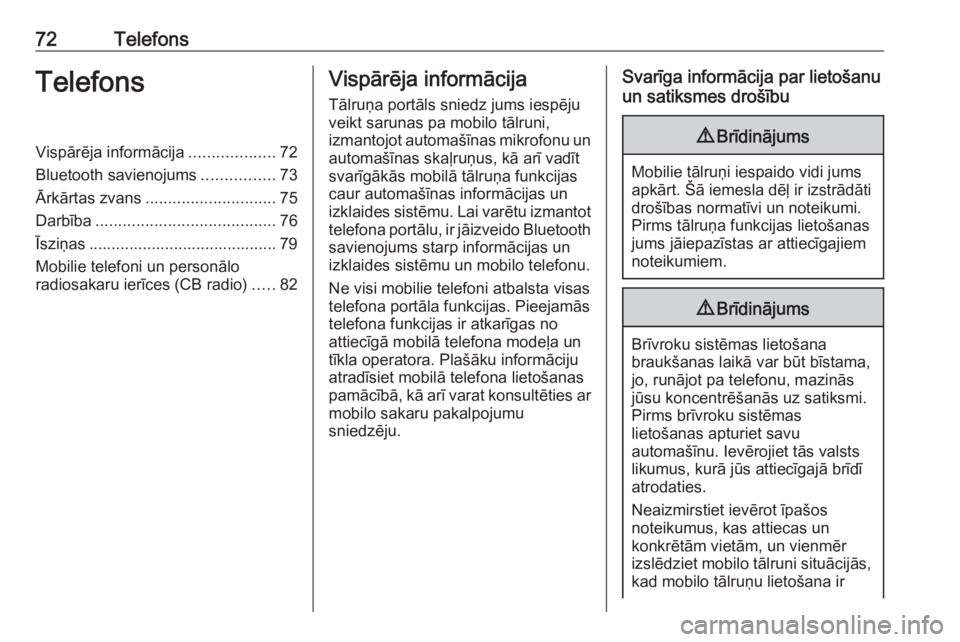
72TelefonsTelefonsVispńĀrńďja informńĀcija...................72
Bluetooth savienojums ................73
ńÄrkńĀrtas zvans ............................. 75
Darbńęba ........................................ 76
ń™sziŇÜas .......................................... 79
Mobilie telefoni un personńĀlo
radiosakaru ierńęces (CB radio) .....82VispńĀrńďja informńĀcija
TńĀlruŇÜa portńĀls sniedz jums iespńďju
veikt sarunas pa mobilo tńĀlruni,
izmantojot automaŇ°ńęnas mikrofonu un
automaŇ°ńęnas skańľruŇÜus, kńĀ arńę vadńęt
svarńęgńĀkńĀs mobilńĀ tńĀlruŇÜa funkcijas
caur automaŇ°ńęnas informńĀcijas un
izklaides sistńďmu. Lai varńďtu izmantot
telefona portńĀlu, ir jńĀizveido Bluetooth savienojums starp informńĀcijas un
izklaides sistńďmu un mobilo telefonu.
Ne visi mobilie telefoni atbalsta visas
telefona portńĀla funkcijas. PieejamńĀs
telefona funkcijas ir atkarńęgas no
attiecńęgńĀ mobilńĀ telefona modeńľa un
tńękla operatora. PlaŇ°ńĀku informńĀciju
atradńęsiet mobilńĀ telefona lietoŇ°anas
pamńĀcńębńĀ, kńĀ arńę varat konsultńďties ar
mobilo sakaru pakalpojumu
sniedzńďju.Svarńęga informńĀcija par lietoŇ°anu
un satiksmes droŇ°ńębu9 BrńędinńĀjums
Mobilie tńĀlruŇÜi iespaido vidi jums
apkńĀrt. ҆ńĀ iemesla dńďńľ ir izstrńĀdńĀti droŇ°ńębas normatńęvi un noteikumi.Pirms tńĀlruŇÜa funkcijas lietoŇ°anasjums jńĀiepazńęstas ar attiecńęgajiem
noteikumiem.
9 BrńędinńĀjums
Brńęvroku sistńďmas lietoŇ°ana
braukŇ°anas laikńĀ var bŇęt bńęstama,
jo, runńĀjot pa telefonu, mazinńĀs
jŇęsu koncentrńďŇ°anńĀs uz satiksmi.
Pirms brńęvroku sistńďmas
lietoŇ°anas apturiet savu
automaŇ°ńęnu. Ievńďrojiet tńĀs valsts
likumus, kurńĀ jŇęs attiecńęgajńĀ brńędńę
atrodaties.
Neaizmirstiet ievńďrot ńępaŇ°os
noteikumus, kas attiecas un
konkrńďtńĀm vietńĀm, un vienmńďr
izslńďdziet mobilo tńĀlruni situńĀcijńĀs, kad mobilo tńĀlruŇÜu lietoŇ°ana ir
Page 75 of 129
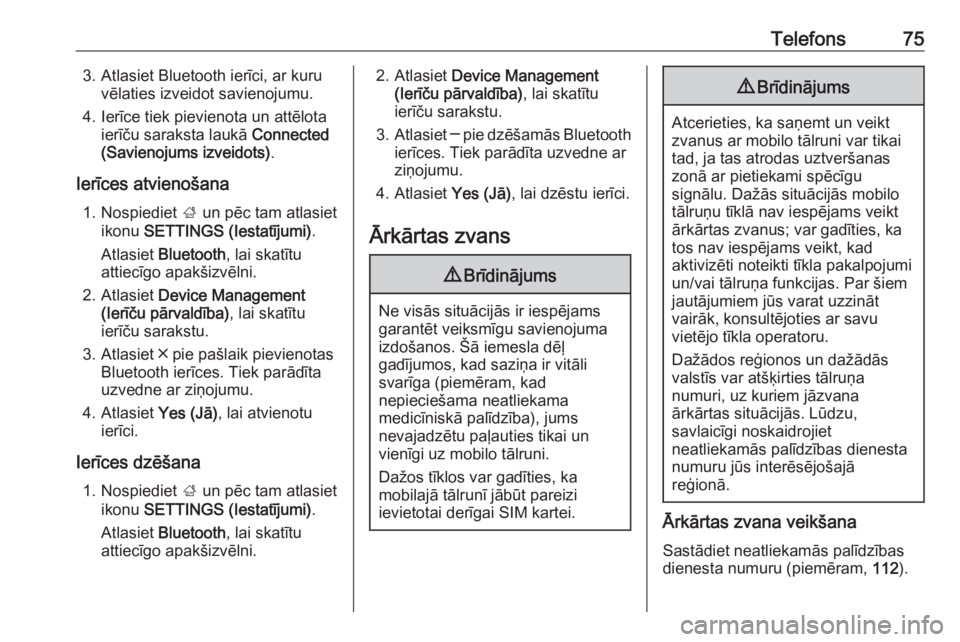
Telefons753. Atlasiet Bluetooth ierńęci, ar kuruvńďlaties izveidot savienojumu.
4. Ierńęce tiek pievienota un attńďlota ierńęńću saraksta laukńĀ Connected
(Savienojums izveidots) .
Ierńęces atvienoŇ°ana 1. Nospiediet ; un pńďc tam atlasiet
ikonu SETTINGS (Iestatńęjumi) .
Atlasiet Bluetooth , lai skatńętu
attiecńęgo apakŇ°izvńďlni.
2. Atlasiet Device Management
(Ierńęńću pńĀrvaldńęba) , lai skatńętu
ierńęńću sarakstu.
3. Atlasiet ‚ē≥ pie paŇ°laik pievienotas Bluetooth ierńęces. Tiek parńĀdńęta
uzvedne ar ziŇÜojumu.
4. Atlasiet Yes (JńĀ), lai atvienotu
ierńęci.
Ierńęces dzńďŇ°ana 1. Nospiediet ; un pńďc tam atlasiet
ikonu SETTINGS (Iestatńęjumi) .
Atlasiet Bluetooth , lai skatńętu
attiecńęgo apakŇ°izvńďlni.2. Atlasiet Device Management
(Ierńęńću pńĀrvaldńęba) , lai skatńętu
ierńęńću sarakstu.
3. Atlasiet ‚ĒÄ pie dzńďŇ°amńĀs Bluetooth
ierńęces. Tiek parńĀdńęta uzvedne ar
ziŇÜojumu.
4. Atlasiet Yes (JńĀ), lai dzńďstu ierńęci.
ńÄrkńĀrtas zvans9 BrńędinńĀjums
Ne visńĀs situńĀcijńĀs ir iespńďjams
garantńďt veiksmńęgu savienojuma
izdoŇ°anos. ҆ńĀ iemesla dńďńľ
gadńęjumos, kad saziŇÜa ir vitńĀli
svarńęga (piemńďram, kad nepiecieŇ°ama neatliekama
medicńęniskńĀ palńędzńęba), jums
nevajadzńďtu pańľauties tikai un
vienńęgi uz mobilo tńĀlruni.
DaŇĺos tńęklos var gadńęties, ka
mobilajńĀ tńĀlrunńę jńĀbŇęt pareizi
ievietotai derńęgai SIM kartei.
9 BrńędinńĀjums
Atcerieties, ka saŇÜemt un veikt
zvanus ar mobilo tńĀlruni var tikai
tad, ja tas atrodas uztverŇ°anas
zonńĀ ar pietiekami spńďcńęgu
signńĀlu. DaŇĺńĀs situńĀcijńĀs mobilo
tńĀlruŇÜu tńęklńĀ nav iespńďjams veikt
ńĀrkńĀrtas zvanus; var gadńęties, ka
tos nav iespńďjams veikt, kad
aktivizńďti noteikti tńękla pakalpojumi
un/vai tńĀlruŇÜa funkcijas. Par Ň°iem
jautńĀjumiem jŇęs varat uzzinńĀt
vairńĀk, konsultńďjoties ar savu
vietńďjo tńękla operatoru.
DaŇĺńĀdos reń£ionos un daŇĺńĀdńĀs
valstńęs var atŇ°ń∑irties tńĀlruŇÜa
numuri, uz kuriem jńĀzvana
ńĀrkńĀrtas situńĀcijńĀs. LŇędzu,
savlaicńęgi noskaidrojiet
neatliekamńĀs palńędzńębas dienesta numuru jŇęs interńďsńďjoŇ°ajńĀ
reń£ionńĀ.
ńÄrkńĀrtas zvana veikŇ°ana
SastńĀdiet neatliekamńĀs palńędzńębas
dienesta numuru (piemńďram, 112).
Page 76 of 129
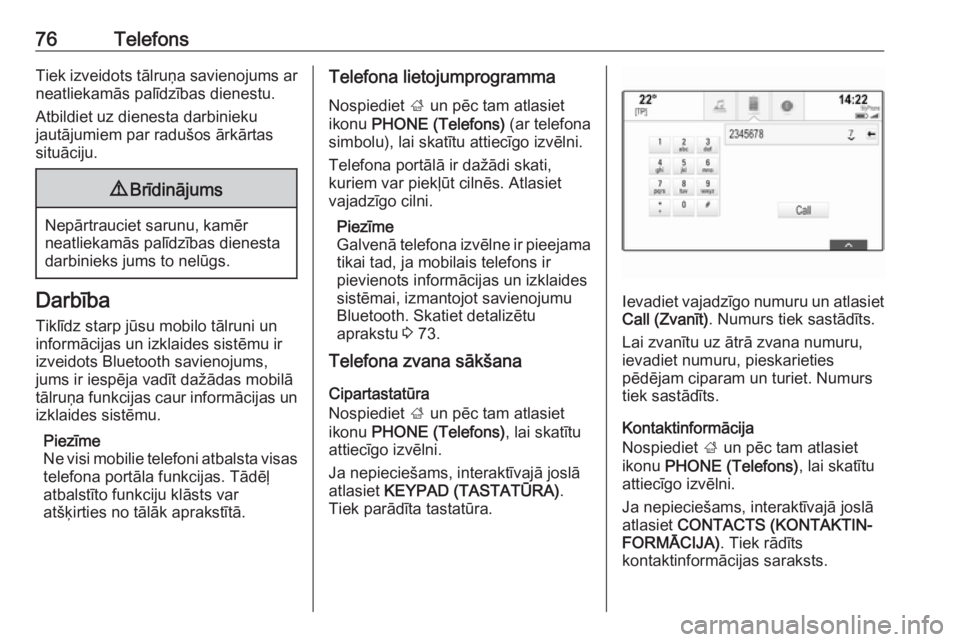
76TelefonsTiek izveidots tńĀlruŇÜa savienojums ar
neatliekamńĀs palńędzńębas dienestu.
Atbildiet uz dienesta darbinieku
jautńĀjumiem par raduŇ°os ńĀrkńĀrtas situńĀciju.9 BrńędinńĀjums
NepńĀrtrauciet sarunu, kamńďr
neatliekamńĀs palńędzńębas dienesta darbinieks jums to nelŇęgs.
Darbńęba
Tiklńędz starp jŇęsu mobilo tńĀlruni un
informńĀcijas un izklaides sistńďmu ir
izveidots Bluetooth savienojums,
jums ir iespńďja vadńęt daŇĺńĀdas mobilńĀ
tńĀlruŇÜa funkcijas caur informńĀcijas un
izklaides sistńďmu.
Piezńęme
Ne visi mobilie telefoni atbalsta visas
telefona portńĀla funkcijas. TńĀdńďńľ
atbalstńęto funkciju klńĀsts var
atŇ°ń∑irties no tńĀlńĀk aprakstńętńĀ.
Telefona lietojumprogramma
Nospiediet ; un pńďc tam atlasiet
ikonu PHONE (Telefons) (ar telefona
simbolu), lai skatńętu attiecńęgo izvńďlni.
Telefona portńĀlńĀ ir daŇĺńĀdi skati,
kuriem var piekńľŇęt cilnńďs. Atlasiet
vajadzńęgo cilni.
Piezńęme
GalvenńĀ telefona izvńďlne ir pieejama
tikai tad, ja mobilais telefons ir
pievienots informńĀcijas un izklaides sistńďmai, izmantojot savienojumu
Bluetooth. Skatiet detalizńďtu
aprakstu 3 73.
Telefona zvana sńĀkŇ°ana
CipartastatŇęra
Nospiediet ; un pńďc tam atlasiet
ikonu PHONE (Telefons) , lai skatńętu
attiecńęgo izvńďlni.
Ja nepiecieŇ°ams, interaktńęvajńĀ joslńĀ
atlasiet KEYPAD (TASTATҙRA) .
Tiek parńĀdńęta tastatŇęra.
Ievadiet vajadzńęgo numuru un atlasiet
Call (Zvanńęt) . Numurs tiek sastńĀdńęts.
Lai zvanńętu uz ńĀtrńĀ zvana numuru,
ievadiet numuru, pieskarieties
pńďdńďjam ciparam un turiet. Numurs
tiek sastńĀdńęts.
KontaktinformńĀcija
Nospiediet ; un pńďc tam atlasiet
ikonu PHONE (Telefons) , lai skatńętu
attiecńęgo izvńďlni.
Ja nepiecieŇ°ams, interaktńęvajńĀ joslńĀ atlasiet CONTACTS (KONTAKTIN‚Äź
FORMńÄCIJA) . Tiek rńĀdńęts
kontaktinformńĀcijas saraksts.